Maison >Tutoriel logiciel >Logiciel >Comment vérifier le modèle de mémoire avec Tuba Toolbox - Comment vérifier le modèle de mémoire avec Tuba Toolbox
Comment vérifier le modèle de mémoire avec Tuba Toolbox - Comment vérifier le modèle de mémoire avec Tuba Toolbox
- PHPzavant
- 2024-03-04 19:34:23738parcourir
L'éditeur PHP Xinyi a publié un article sur la façon de vérifier le modèle de mémoire dans Tuba Toolbox. Lorsque vous utilisez un ordinateur, il est très important de comprendre le modèle de mémoire, ce qui peut nous aider à mieux comprendre les performances de l'ordinateur et l'espace de mise à niveau. Grâce aux opérations simples fournies par Tuba Toolbox, nous pouvons facilement vérifier le modèle de mémoire, fournissant ainsi une référence pour la maintenance et les mises à niveau de l'ordinateur. Ensuite, apprenons les étapes spécifiques !
Étape 1 : Tout d'abord, sur le côté gauche de la boîte à outils Tuba, cliquez pour ouvrir « CPU Tools » (comme indiqué sur l'image).

Étape 2 : Ensuite, double-cliquez sur le bouton gauche pour ouvrir le logiciel « CPU-Z » (comme indiqué sur l'image).
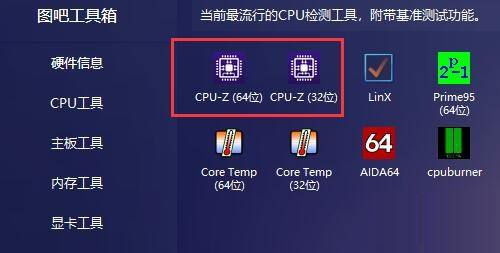
Étape 3 : Ensuite, entrez l'option « SPD », et vous pourrez alors voir votre modèle de mémoire dans le modèle (comme indiqué sur l'image).

Ce qui précède est le contenu détaillé de. pour plus d'informations, suivez d'autres articles connexes sur le site Web de PHP en chinois!

